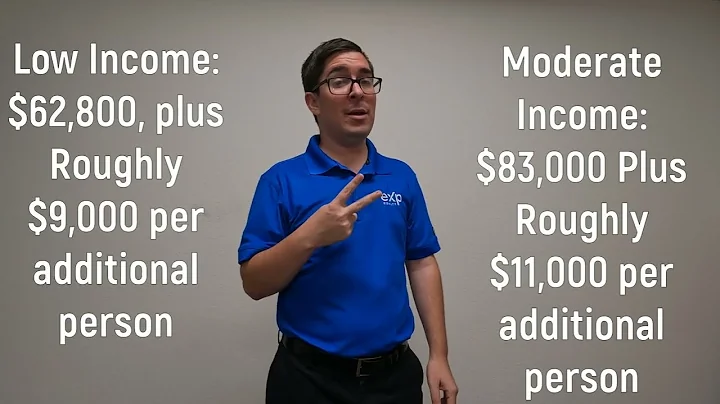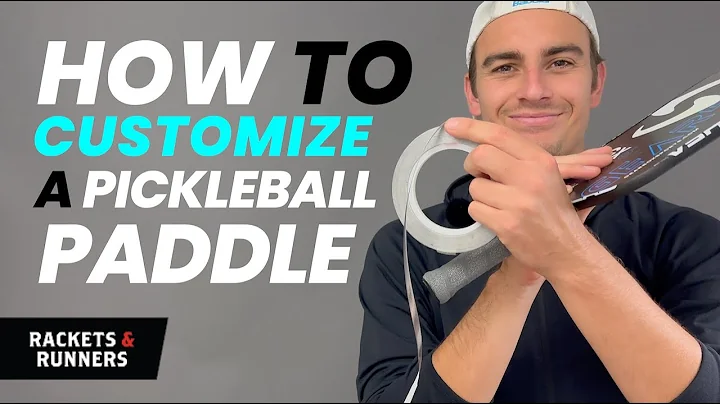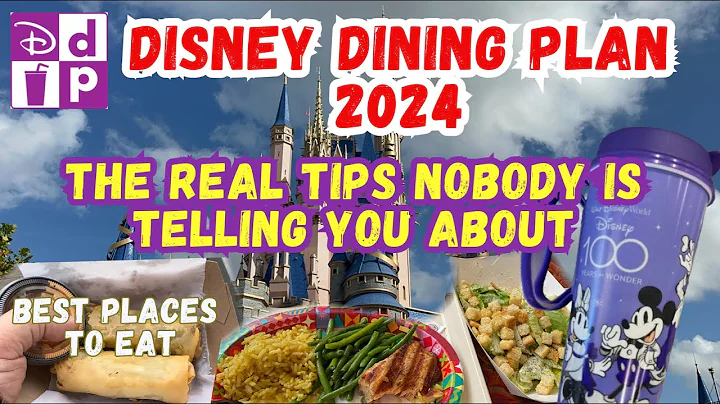Nex.js로 사용자 정의 fave 아이콘 추가하기
테이블 목차
- 개요
- fave 아이콘 추가하기
- nexjs를 사용하여 fave 아이콘 동적으로 업데이트하기
- fave 아이콘 생성하기
- 아이콘 커스터마이징
- 웹 매니페스트 설정하기
- 전역 favicon 설정
- 특정 페이지에 다른 아이콘 설정하기
- 사용자 상호작용에 따른 아이콘 업데이트하기
- 자주 묻는 질문 (FAQ)
fave 아이콘 동적으로 업데이트하기 👀
지금부터 우리는 Next.js에 사용자 정의 fave 아이콘을 추가하고, 이를 동적으로 업데이트하는 방법을 배우게 됩니다. 저는 Colby Feyhawk입니다. 이 비디오에서는 Nex.js를 사용하여 웹 사이트에 fave 아이콘을 추가하는 방법을 알려드리겠습니다.
스텝 1: Nex.js 앱 만들기
먼저, 새로운 Nex.js 앱을 만들어 보겠습니다. 터미널을 열고 다음 명령을 실행하세요.
yarn create next-app favicon-app
앱이 성공적으로 생성되면 해당 디렉토리로 이동하여 개발 서버를 실행하세요.
cd favicon-app
yarn dev
개발 서버가 실행되면 http://localhost:3000에서 앱을 확인할 수 있습니다.
스텝 2: 기본 fave 아이콘 제거
기본적으로 Nex.js는 public 디렉토리에 favicon.ico 파일을 사용하여 기본 fave 아이콘을 설정합니다. 우리는 이 기본 아이콘을 사용하지 않기 때문에 제거해야 합니다.
public 디렉토리에서 favicon.ico 파일을 삭제하세요.
스텝 3: 사용자 정의 fave 아이콘 추가
이제 우리 자신의 fave 아이콘을 추가할 차례입니다. 흔히 1024x1024 크기의 이미지를 사용하여 다양한 아이콘을 만들 수 있습니다. 예를 들어, 저는 코스모라는 우주해파리의 눈을 나타내는 사용자 정의 아이콘을 만들었습니다.
우리가 사용할 사용자 정의 아이콘을 spacejelly.dev에서 다운로드하세요. 그런 다음 다음 사이트에서 해당 이미지를 이용하여 다양한 fave 아이콘을 생성하겠습니다.
스텝 4: fave 아이콘 생성
아이콘 생성 사이트인 realfaviconsgenerator.net에 접속하세요. 해당 사이트에서 선택한 이미지를 사용하여 다양한 크기의 fave 아이콘을 미리 생성할 수 있습니다. 또한 iOS와 안드로이드 모바일 장치에서의 미리 보기도 제공됩니다.
이미지를 선택한 후 설정을 원하는 대로 변경하고 fave 아이콘을 생성하세요. 생성이 완료되면 아래쪽에 있는 "Generate your favicon package" 링크를 클릭하세요.
패키지가 생성된 후에는 zip 파일을 다운로드하여 압축을 해제하세요. 압축을 해제하면 다양한 크기의 이미지 파일이 포함된 폴더 구조를 확인할 수 있습니다.
스텝 5: public 폴더에 아이콘 추가
이제 생성된 아이콘들을 프로젝트의 public 폴더로 복사합니다. 복사한 파일들 중에서 우리가 사용할 이미지 파일은 16x16 크기와 32x32 크기의 파일입니다.
public 폴더로 이동한 뒤, 생성된 아이콘 폴더에서 favicon-16x16.png과 favicon-32x32.png 파일을 복사하세요.
스텝 6: fave 아이콘 적용
아이콘을 적용하기 위해 next/head 모듈에서 Head 컴포넌트를 import 합니다.
import Head from 'next/head';
그런 다음 Head 컴포넌트를 사용하여 아이콘을 추가합니다. 앱의 루트 컴포넌트인 pages/_app.js 파일의 head 부분에 다음 코드를 추가하세요.
<Head>
<link rel="icon" href="/favicon-16x16.png" sizes="16x16" />
<link rel="icon" href="/favicon-32x32.png" sizes="32x32" />
</Head>
이제 앱을 새로 고침하면 적용한 fave 아이콘을 확인할 수 있습니다.
이와 같이 Nex.js를 사용하면 우리의 웹 사이트에 사용자 정의 fave 아이콘을 손쉽게 추가하고 동적으로 업데이트할 수 있습니다. 이는 우리의 웹 사이트를 더욱 개성있게 만들어줍니다. 활용 방법은 무궁무진한데, 사용자의 상호작용에 따라 아이콘을 변경하거나 알림 기능을 추가하는 등 다양하게 활용할 수 있습니다.
이제 여러분은 Nex.js로 사용자 정의 fave 아이콘을 추가하고 동적으로 업데이트하는 방법을 알게 되었습니다. 여러분은 지금부터 자신만의 멋진 fave 아이콘을 만들어 웹 사이트에 적용해보세요!
장점:
- 사용자 정의 fave 아이콘을 쉽게 추가할 수 있습니다.
- 웹 사이트의 개성과 유니크한 느낌을 부여할 수 있습니다.
- 사용자 상호작용에 따라 동적으로 아이콘을 업데이트할 수 있습니다.
단점:
- fave 아이콘은 브라우저 탭 외에는 많은 커스터마이징 옵션이 제공되지 않습니다.
이제 여러분은 Nex.js와 fave 아이콘을 활용하여 웹 사이트를 보다 개성적이고 동적으로 만들 수 있습니다. 감사합니다!
👀 소감
Nex.js를 사용하여 fave 아이콘을 동적으로 추가하고 업데이트하는 방법을 배웠습니다. 이러한 기능을 통해 웹 사이트에 개성과 참신함을 더할 수 있습니다. 우리의 fave 아이콘이 사용자 상호작용에 따라 변경되는 모습은 매우 매력적입니다. Nex.js의 다른 기능에도 호기심이 생겼다면 Nex.js 플레이리스트에서 더 많은 동영상을 확인해보세요! 만약 이 비디오가 도움이 되었다면 좋아요와 구독 부탁드립니다. 감사합니다.
FAQ
Q: fave 아이콘을 사용하는 이유는 무엇인가요?
A: fave 아이콘은 웹 사이트의 브라우저 탭이나 북마크에서 사이트를 식별하는 데 사용됩니다. 커스텀 fave 아이콘을 추가하면 웹 사이트의 개성을 강조할 수 있습니다.
Q: fave 아이콘을 동적으로 업데이트하는 것은 가능한가요?
A: 네, 가능합니다. Nex.js와 함께 사용하면 사용자 상호작용에 따라 fave 아이콘을 동적으로 업데이트할 수 있습니다.
Q: 어떻게 여러 페이지에 다른 fave 아이콘을 설정할 수 있을까요?
A: Nex.js에서는 전역적인 fave 아이콘을 설정하기 위해 _app.js 파일을 사용할 수 있습니다. 특정 페이지에 다른 아이콘을 설정하기 위해서는 해당 페이지의 파일에서 Head 컴포넌트를 사용하여 fave 아이콘을 동적으로 지정할 수 있습니다.
Q: 사용자 상호작용에 따라 fave 아이콘을 변경하는 방법은 어떻게 될까요?
A: React의 상태(state)를 활용하여 fave 아이콘을 동적으로 업데이트할 수 있습니다. 예를 들어, 사용자가 좋아요 버튼을 클릭하면 좋아요 아이콘을 표시하고 일정 시간 후에 원래의 아이콘으로 되돌아갈 수 있습니다.
Q: fave 아이콘을 커스터마이징할 수 있을까요?
A: 네, fave 아이콘 생성 사이트를 통해 다양한 크기와 형식의 아이콘을 커스터마이징할 수 있습니다. 투명성, 색상 등을 조정하여 원하는 스타일의 아이콘을 생성할 수 있습니다.
참고 자료:
🌐 웹 사이트: www.example.com
 WHY YOU SHOULD CHOOSE Proseoai
WHY YOU SHOULD CHOOSE Proseoai